若要查看當滿足兩個或多個替代準則時的資訊,請在 Access 查詢設計格線中使用 [或] 準則資料列。
如果您需要複習,請參閱將準則套用至查詢 (機器翻譯)。
例如,如果公司在數個不同國家/地區都有客戶,而他們只要對在法國、英國和美國的客戶進行促銷。 為了只取得這些國家/地區的客戶清單,您可使用 OR 列進行,如下所示:
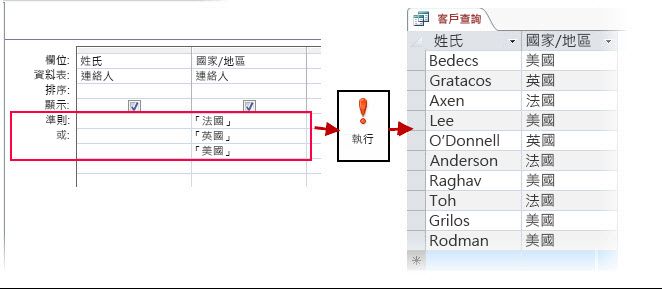
-
開啟您要用來做為查詢來源的資料表,然後在 [建立] 索引標籤上,按一下 [查詢設計]。
-
在 [查詢設計工具] 中選取資料表,並在您要顯示在查詢結果中的欄位按兩下。
-
在 [準則] 列中新增第一個準則。
附註: 使用適合的資料行,我們在此範例中使用了 [國家/地區],但如果您要找出特定的姓氏,則可在 [姓氏] 欄位中新增準則。
-
在 or 資料列中新增替代準則,若您有超過一個以上的替代準則,請使用以下的空白列,然後按一下 [執行]。
-
按下 CTRL+S 儲存查詢。
OR 準則的其他範例: 尋找在台北分公司工作的員工,「或者」在特定日期生日的員工:
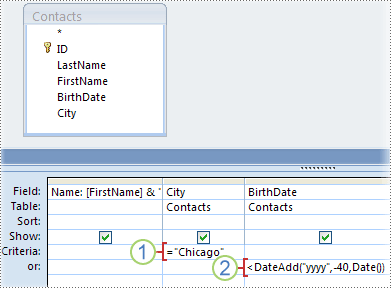
1. 縣/市準則是在 [準則] 資料列中指定。
2. 生日準則是在 [or] 資料列中指定。
[準則] 和 [或] 資料列中指定的準則會使用 OR 運算子加以合併,如下所示:
縣/市 = "台北" OR 生日 < DateAdd (" yyyy ", -40, Date())
使用 [或] 資料列底下的空白資料列可指定更多替代準則。
提示: 如果準則僅會暫時使用或經常變更,建議您選擇使用篩選查詢結果 (機器翻譯)。
在不同欄位使用 OR 準則
下圖顯示您如何針對不同欄位中的替代準則使用 OR 準則列,例如尋找有客戶住在法國或倫敦的公司。
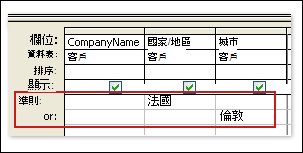
提示: 當您使用的準則同時也是關鍵字時,請以雙引號括住該準則,例如 OR 和 IN 是邏輯運算子,同時也是 Oregon 和 Indiana 的縮寫,因此會是 ""OR""。
如果準則欄位不變,但您要使用的值卻經常在變,您可建立參數查詢。
查看這些查詢準則範例。










